
Zawartość
- Napraw typowe słowa i literówki w iOS 8
- Nazwij problemy autokorekty
- Przeklinanie i przeklinanie Autokorekta
- Slang Problemy z autokorektą
- Napraw problemy autokorekty ze słownikiem iPhone'a
- Zainstaluj lepszą klawiaturę
- Klawiatura SwiftKey iOS 8
Ten przewodnik pokazuje, jak rozwiązać problemy autokorekty w iOS 8 i iOS 8.1.1, abyś mógł przestać cofać się i poprawiać nazwy, popularne słowa, slang, głupie poprawki i przekleństwa.
Autokorekta w systemie iOS 8 na iPhonie i iPadzie powinna pomóc zamienić błędy w słowo, które faktycznie zamierzałeś wpisać, ale nadal istnieje wiele problemów autokorekty, które zamieniają normalne konwersacje w śmiech lub wściekłość wywołującą sesje pisania.
Pokażemy ci, jak naprawić literówki, które całkowicie zmieniają słowa, co robić, gdy iOS 8 decyduje, które słowo wpisujesz, nie jest prawdziwym słowem, jak od razu nazwać problemy autokorekty i jak przeklinać lub używać slangu w iOS 8 bez ciągłego ustalania słów, które chcesz wpisać.

Zakończ te problemy za pomocą autokorekty iOS 8.
Jeśli zrobisz to na jednym urządzeniu, powinno to rozwiązać problemy autokorekty w systemie iOS 8 na wszystkich urządzeniach, o ile używasz tego samego identyfikatora Apple ID na obu urządzeniach iCloud.
Czytaj dalej, aby dowiedzieć się, jak naprawić typowe problemy z autokorektą systemu iOS 8, a jeśli wszystko jest naprawdę źle, może być konieczne przejście do ostatniej opcji i usunięcie osobistego słownika iPhone'a, aby rozpocząć od nowa.
Napraw typowe słowa i literówki w iOS 8
Jeśli nadal piszesz słowa, które nie są poprawne automatycznie, możesz dodać te słowa do słownika iPhone'a, tworząc skrót.
Pomoże to naprawić literówkę, której dowiedział się iPhone i dodała do słownika. Na przykład wpisałem jutro źle wiele razy w telefonie iPhone, który automatycznie koryguje błędy ortograficzne. Możesz również użyć tego do naprawienia problemów autokorekty iOS 8 z typowymi słowami, których iPhone po prostu nie rozpoznaje.
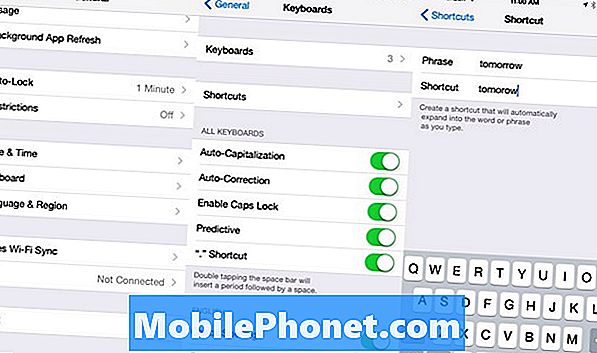
Dodaj słowa do swoich fraz, aby naprawić typowe problemy z autokorektą systemu iOS 8.
Iść do Ustawienia -> Ogólne -> Klawiatura -> Skróty. Pozwala to na dodanie skrótu, który zamienia jedno słowo lub wyrażenie w inne. W tym przypadku wpisałem „tomorow” jako skrót i „jutro” jako wyrażenie. Teraz za każdym razem, gdy wpisuję nieprawidłowe słowo, automatycznie poprawi je do właściwej wersji.
Możesz użyć tego do zwykłych słów, których używasz w pracy, takich jak terminy branżowe, akronimy i inne. Po dodaniu iPhone zachowa synchronizację z innymi urządzeniami, więc wystarczy nauczyć jedno urządzenie.
Nazwij problemy autokorekty
Napraw większość problemów autokorekty nazwy dzięki szybkiej i łatwej zmianie. Każda nazwa, którą masz w kontaktach, nie powinna być autokorektowana.
Jeśli iPhone zachowuje autokorekty nazw, jest duża szansa, że nie masz ich jako kontaktu. Nawet jeśli nie masz danych kontaktowych dla danej osoby, możesz dodać ich nazwisko do kontaktów, a system iOS 8 nie zmieni go już na inne słowo. Iść do Kontakty -> + -> Wprowadź nazwy -> Gotowe.
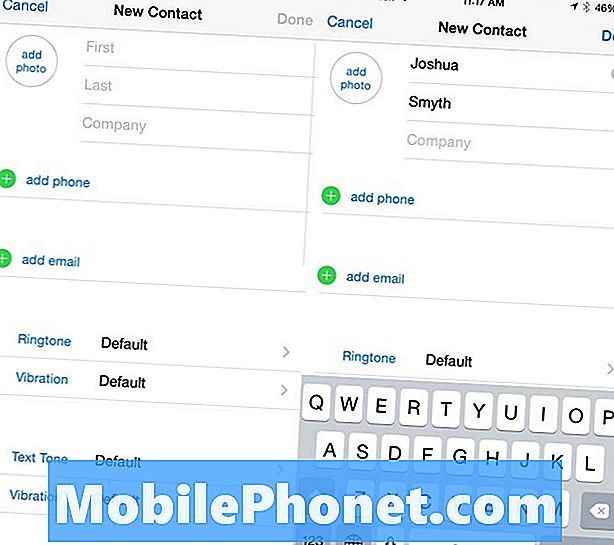
Dodaj nazwy jako kontakt, aby zapobiec dziwnym problemom z autokorektą.
Możesz użyć powyższej sztuczki, aby dodać ją jako skrót klawiaturowy, jeśli słownik zna już niepoprawną wersję nazwy i dodanie kontaktu nie naprawi tego.
Przeklinanie i przeklinanie Autokorekta
Istnieją dwa sposoby, aby nauczyć iPhone'a i iOS 8 przeklinać lub przeklinać. Możesz wyszukiwać przekleństwa, które chcesz, aby iPhone zapamiętał, używając Safari, który powinien nauczyć iPhone'a, aby trzymał je w słowniku iPhone'a.

Dowiedz się, jak przeklinać iPhone'a za pomocą systemu iOS 8, nawet jeśli automatyczna korekta nie pozwoli.
Inną opcją, która pozwala na większą kontrolę, jest dodanie ich do sekcji Skróty iPhone'a. Tak jak w pierwszym kroku. Pozwala to na większą kontrolę nad słowami przekleństwa i możliwość ich późniejszego usunięcia z iPhone'a bez resetowania słownika iPhone'a.
Slang Problemy z autokorektą
Dla użytkowników, którzy lubią używać slangu lub dowcipów, które nie opierają się na tradycyjnych pisowniach słów, iPhone zawsze będzie próbował naprawić slang dla Ciebie.
Jeśli często wpiszesz slang i poprawisz iPhone'a do slangu zaraz po automatycznym korekcie słowa, nauczy się slangu. Łatwiejszym sposobem jest dodanie niestandardowego skrótu, jak opisano na początku tego przewodnika.
Napraw problemy autokorekty ze słownikiem iPhone'a
Jeśli nie możesz wpisać pojedynczej wiadomości bez poważnych problemów z autokorektą w systemie iOS 8, może być konieczne zresetowanie słownika iPhone'a. Spowoduje to wymazanie wszystkiego ze słownika iPhone'a lub iPada o twoich zwyczajach pisania, ale pozostawi skróty klawiaturowe na miejscu.
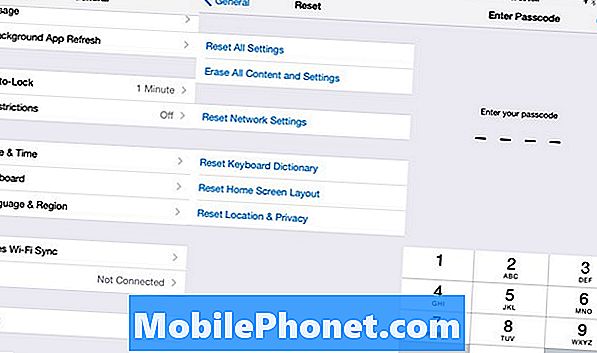
Oto jak możesz rozwiązać problemy autokorekty systemu iOS 8, usuwając słownik iPhone'a.
Iść do Ustawienia -> Ogólne -> Resetuj -> Zresetuj słownik klawiatury. Wprowadź hasło jeśli pojawi się monit, a następnie dotknij czerwonej opcji Resetuj słownik.
Spowoduje to całkowite usunięcie słownika na telefonie iPhone, więc będziesz musiał zacząć od zera, ucząc go słów, które chcesz znać.
Zainstaluj lepszą klawiaturę
W systemie iOS 8 można zainstalować klawiaturę innej firmy, która może lepiej poznać styl pisania niż Apple i dostarczyć rozwiązania typowych problemów z autokorektą.
SwiftKey to bezpłatna klawiatura iOS 8 dla iPhone'a i iPada, która może nauczyć się stylu pisania z Facebooka, Twittera, Gmaila i innych usług, aby zapewnić lepsze opcje autokorekty. Pobierz SwiftKey za darmo ze sklepu z aplikacjami i sprawdź inne najlepsze klawiatury iPhone'a na slajdach poniżej.
5 najlepszych klawiatur iOS 8






